Añadir metacampos personalizados
Así es como puedes crear y gestionar metacampos con Shipturtle.
Pasos para crear metacampos en Shipturtle
Añadir metacampos
- Navega hasta
Configuración > Configuración de varios proveedores > Configuración del producto. - Verás una lista de los metacampos existentes. Para añadir un nuevo metacampo, haz clic en 'AÑADIR CAMPO PERSONALIZADO'.
Crear un metacampo nuevo
1. Complete la información requerida para el nuevo metacampo:
2.Campos para: Actualmente, Shipturtle proporciona metacampos a nivel de producto, por lo que este campo es fijo.
Nombre de campo: Ingresa el nombre del metacampo.
Tipo de campo: Seleccione el tipo de campo según sus necesidades.
Producto digital: Marque esta casilla si el campo personalizado es para almacenar datos digitales como fotos, MP3, documentos, etc.
3. Haga clic 'Ahorrar' para añadir el nuevo metacampo a tu tienda de Shopify. Este nuevo metacampo se integrará perfectamente con Shipturtle para mejorar la funcionalidad.
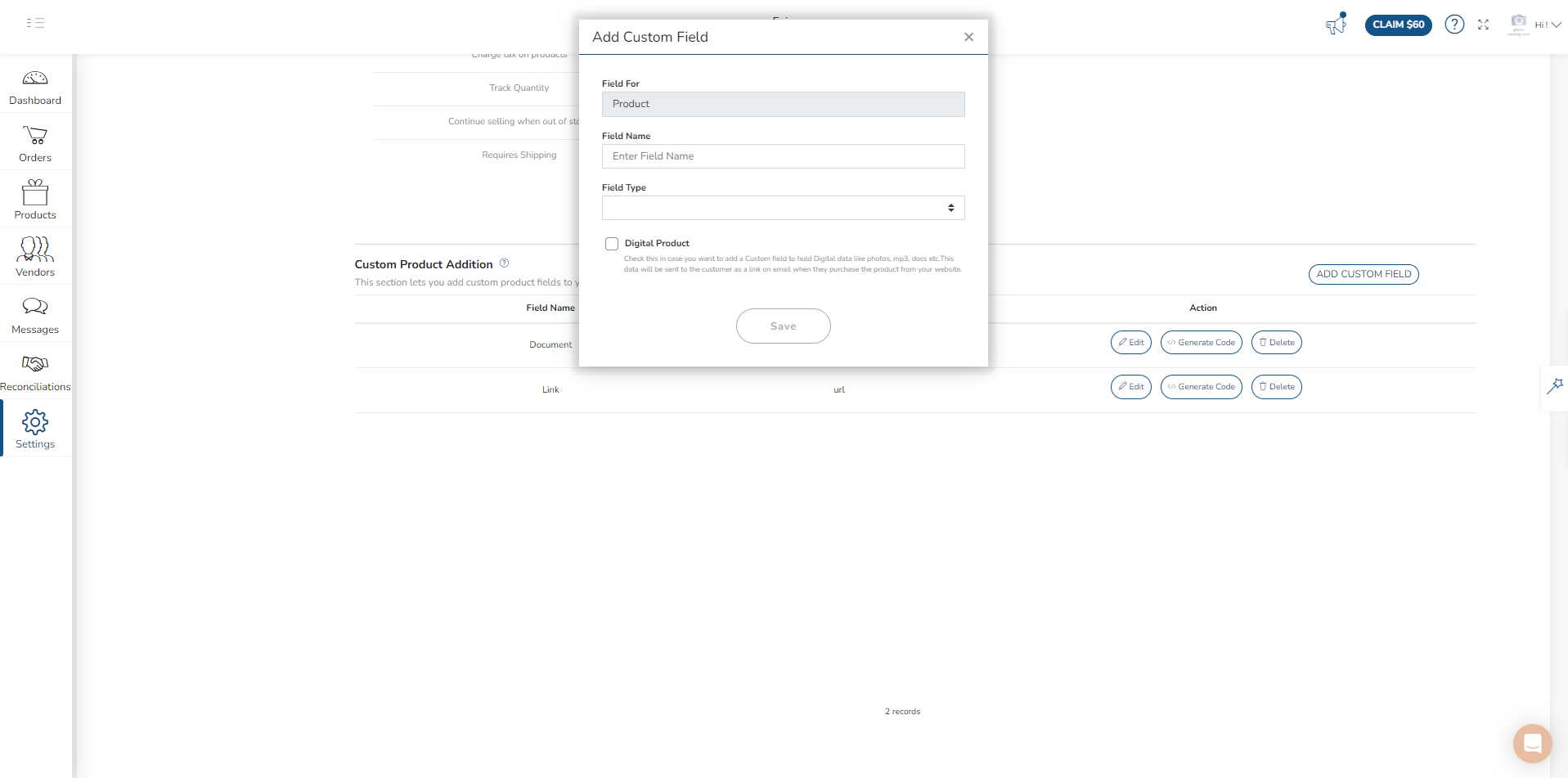
Localizar y modificar metacampos
- El metacampo recién creado aparecerá en la sección de metacampos de Shopify.
- Puedes cambiar el valor tanto desde la aplicación Shipturtle como desde Shopify, y los cambios se reflejarán en ambos lugares.
Información adicional
- Metacampos sin anclar: Al crear un metacampo en Shopify, se coloca en la lista de metacampos UNPINNED. Shopify tiene límites en cuanto a los metacampos ANCLADOS, por lo que se crean con moderación. Sin embargo, puedes mover fácilmente un metacampo a la lista PINNED usando la interfaz de administración de Shopify.
- Compatibilidad: Actualmente, Shipturtle no admite la sincronización de metacampos existentes creados en Shopify. Por motivos de compatibilidad, crea y elimina metacampos directamente desde la plataforma Shipturtle.
- Metacampos de imagen: Shopify no permite insertar imágenes directamente en los metacampos. Las imágenes insertadas en Shipturtle se convertirán en URL en los metacampos de Shopify. Con la ayuda del desarrollador de tu sitio web, puedes mostrar estas URL como imágenes en tu sitio web.
